Créer des modèles pour les différents types d’e-mails que vous envoyez fréquemment peut vous éviter d’avoir à saisir des e-mails répétitifs et vous permettre de vous concentrer sur d’autres tâches.Étant donné que Mac Mail ne dispose pas d’une bibliothèque de modèles d’e-mails intégrée, vous vous demandez peut-être s’il est possible de créer et d’utiliser des modèles d’e-mails en tant qu’utilisateur d’Apple Mail. La bonne nouvelle est que c’est possible !Dans cet article, nous vous guiderons tout au long du processus de création, d’utilisation et d’optimisation des modèles d’e-mails dans Apple Mail.
Pourquoi Créer des Modèles d’e-mails dans Apple Mail ?
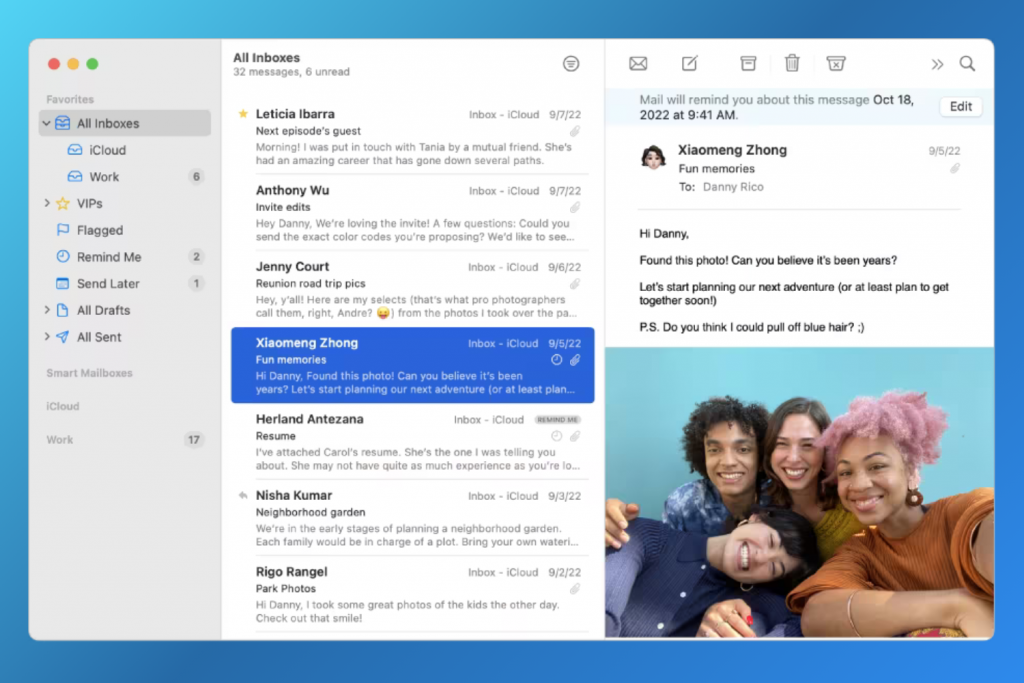
Les modèles d'e-mails dans Apple Mail sont simplement des messages réutilisables auxquels vous pouvez vous référer chaque fois que vous avez besoin d'écrire un e-mail similaire. En d'autres termes, les modèles Mac Mail sont des formats d'e-mails prédéfinis que vous pouvez utiliser pour envoyer des e-mails rapidement sans avoir à les formater ou à réfléchir à ce qu'il faut écrire à chaque fois.💡Ces modèles peuvent inclure du texte, des images, des mises en forme et des mises en page prédéfinis qui conviennent à différents types d'e-mails, tels que des messages d'absence du bureau, des annonces d'achèvement d'étapes importantes ou une demande de report d'une réunion à une date ultérieure.L'utilisation de modèles d'e-mails dans Apple Mail présente de nombreux avantages. Par exemple, ils peuvent vous aider à rationaliser votre processus de communication, à garantir la cohérence et le professionnalisme, et à vous faire gagner beaucoup de temps et d'efforts.Voici quelques raisons pour lesquelles vous pouvez vouloir créer des modèles Apple Mail :
- Les modèles vous font gagner du temps. Au lieu de commencer votre e-mail à partir de zéro à chaque fois, vous modifiez simplement le modèle et réduisez le temps global que vous passez à rédiger des e-mails.
- Les modèles vous aident à maintenir un ton cohérent dans vos e-mails. Cela est particulièrement important dans les environnements professionnels ou à des fins de branding.
- Les modèles garantissent l'exactitude de vos e-mails. Ils réduisent le risque d'omettre des informations cruciales ou de faire des erreurs puisque les principaux composants de votre message sont déjà en place.
- Les modèles réduisent le stress lié à la création d'e-mails. Savoir que vous avez une structure fiable pour vos e-mails peut réduire l'anxiété liée à la rédaction et vous assurer de ne manquer aucun point clé.
- Les modèles maintiennent votre communication professionnelle. L'utilisation de modèles bien conçus peut améliorer le professionnalisme de vos e-mails, laissant une meilleure impression aux destinataires.
Comment Créer des Modèles de Messagerie Mac Réutilisables
Vous vous demandez peut-être si Apple Mail propose des modèles prédéfinis auxquels vous pouvez vous référer. La réponse est non - il n'y a pas de modèles d'e-mails dans Mac Mail. Mais l'absence de cette fonctionnalité ne doit pas vous empêcher de profiter des avantages des modèles d'e-mails !La bonne nouvelle est que vous pouvez créer autant de modèles d'e-mails dans Apple Mail que vous le souhaitez et dont vous avez besoin. Nous vous montrerons comment le faire à partir de zéro.Maintenant, avant de passer au processus étape par étape de création de modèles Mac Mail, vous devez savoir qu'il existe deux façons de procéder :
- Méthode 1 : Utiliser la fonction de papeterie native d'Apple Mail (pour les versions antérieures à Mojave de macOS).
- Méthode 2 : Rédiger vos messages et les enregistrer dans un dossier dédié (pour les versions plus récentes de macOS après et y compris Mojave)
C'est parce qu'Apple Mail a supprimé la fonction de papeterie qui permettait aux utilisateurs d'enregistrer des modèles d'e-mail dans macOS Mojave et les versions plus récentes, notamment Sonoma (v14), Ventura (v13), Monterey (v12), Big Sur (v11), Catalina (v10.15) et les versions antérieures de macOS v10).Plongeons-nous dans le processus étape par étape pour chacune des deux méthodes.
Méthode 1 : Avec la Fonctionnalité Papeterie
💡Utilisez cette méthode si vous travaillez sur une version de macOS antérieure à Mojave.
- Étape 1 : Commencez par ouvrir l'application Apple Mail sur votre Mac et rédigez un nouvel e-mail en cliquant sur « Nouveau message ».
- Étape 2 : Concevez votre e-mail comme vous souhaitez qu'il apparaisse en tant que modèle. Cela peut inclure du texte, des images, une mise en forme et des pièces jointes. Tout ce que vous incluez dans cet e-mail fera partie du modèle, alors formatez-le exactement comme vous souhaitez que vos futurs e-mails se présentent.
- Étape 3 : Une fois que vous êtes satisfait de la conception de votre e-mail, cliquez sur « Fichier » dans la barre de menu, puis sélectionnez « Enregistrer comme papeterie… ». Cette option transforme votre e-mail actuel en modèle.
- Étape 4 : Une boîte de dialogue apparaît, vous demandant de nommer votre nouveau modèle. Choisissez un nom qui identifie clairement l'objectif du modèle, puis cliquez sur « Enregistrer ».
- Étape 5 : Pour utiliser votre modèle nouvellement créé, commencez à rédiger un nouvel e-mail. Ensuite, accédez à la barre de menu, sélectionnez « Format » et choisissez « Afficher le papier à lettres ». Recherchez votre modèle dans la catégorie « Personnalisé ». Cliquez dessus pour démarrer un nouvel e-mail basé sur votre modèle.
- Étape 6 : Modifiez le modèle pour le message spécifique que vous envoyez. Vous pouvez modifier le texte, ajouter des salutations personnelles ou mettre à jour des informations sans modifier la conception du modèle d'origine.
- Étape 7 : Une fois que vous avez personnalisé votre modèle pour le message actuel, envoyez votre e-mail comme vous le feriez normalement.
Méthode 2 : sans la fonction Papeterie
💡Utilisez cette méthode si vous travaillez sur une version de macOS ultérieure à (et y compris) Mojave.
- Étape 1 : Commencez par ouvrir l'application Apple Mail sur votre Mac et rédigez un nouvel e-mail en cliquant sur « Nouveau message ».
- Étape 2 : Concevez votre e-mail comme vous souhaitez qu'il apparaisse en tant que modèle. Cela peut inclure du texte, des images, une mise en forme et des pièces jointes. Tout ce que vous incluez dans cet e-mail fera partie du modèle, alors formatez-le exactement comme vous souhaitez que vos futurs e-mails se présentent.
- Étape 3 : Une fois que vous êtes satisfait de la conception de votre e-mail, enregistrez-le en tant que brouillon. Pour ce faire, accédez à « Fichier », puis cliquez sur « Enregistrer ». Cela enregistrera votre e-mail dans le dossier Brouillons.
- Étape 4 : Créez un nouveau dossier de courrier électronique dans votre boîte de réception iCloud en cliquant sur « Nouvelle boîte aux lettres ». C'est là que vous conserverez vos modèles. Vous pouvez l'appeler « Modèles ».
- Étape 5 : Déplacez votre brouillon de message vers votre dossier Modèles nouvellement créé. Pour ce faire, faites un clic droit sur le brouillon, puis sélectionnez « Déplacer vers » et choisissez votre dossier Modèles.
- Étape 6 : Pour utiliser un modèle, ouvrez le dossier Modèles et faites un clic droit sur celui que vous souhaitez. Choisissez « Renvoyer » pour le modifier et l'envoyer. Le modèle d'origine restera dans le dossier pour une utilisation ultérieure.
C'est tout ! Vous avez maintenant créé et utilisé un modèle d'e-mail dans Apple Mail.
Conseils et Astuces pour Utiliser les Modèles de Messagerie Mac
Bien que la création et l'utilisation de modèles de messagerie Mac soient assez simples, vous pouvez faire certaines choses pour rendre ce processus encore plus rapide et plus facile. Voici quelques conseils et astuces pour utiliser efficacement les modèles Apple Mail.
Conservez vos Modèles Dans le Dossier Brouillons
Vous pouvez créer un dossier dédié et le conserver comme référentiel de modèles. Créez simplement un modèle d'e-mail, enregistrez-le en tant que brouillon et déplacez-le vers le dossier Modèles. Chaque fois que vous devez envoyer un e-mail similaire, accédez au dossier Modèles, copiez le contenu et vous êtes prêt à partir.
Utilisez AppleScript pour l'automatisation
Pour ceux qui sont à l'aise avec les scripts, AppleScript peut être un outil puissant pour automatiser le processus de sélection de modèles en fonction de certaines conditions, telles que l'e-mail du destinataire ou la ligne d'objet.
Tirez Parti du Remplacement de Texte
MacOS dispose d'une fonction de remplacement de texte intégrée que vous pouvez utiliser à votre avantage. Créez des raccourcis pour les phrases ou les phrases que vous utilisez fréquemment dans vos e-mails. Par exemple, en tapant « addr », vous pouvez automatiquement renseigner votre adresse complète.
Organisez les modèles avec des Balises
Si vous avez plusieurs modèles à des fins différentes, pensez à utiliser des balises pour les organiser. Cela permet de trouver plus facilement et rapidement le bon modèle.
Les 3 Meilleurs outils pour étendre les Fonctionnalités d'Apple Mail
Bien qu'Apple Mail ne dispose pas d'une bibliothèque de modèles d'e-mails intégrée, il existe certains outils que vous pouvez utiliser pour créer et gérer vos propres modèles. Ces outils offrent plus que des modèles : ils constituent une extension des fonctionnalités de Mac Mail et peuvent vous aider à améliorer votre expérience avec Apple Mail.Voici les 3 meilleurs outils pour étendre les fonctionnalités d'Apple Mail.
1. Canary Mail - Le Meilleur pour la Gestion des Modèles d'e-mails
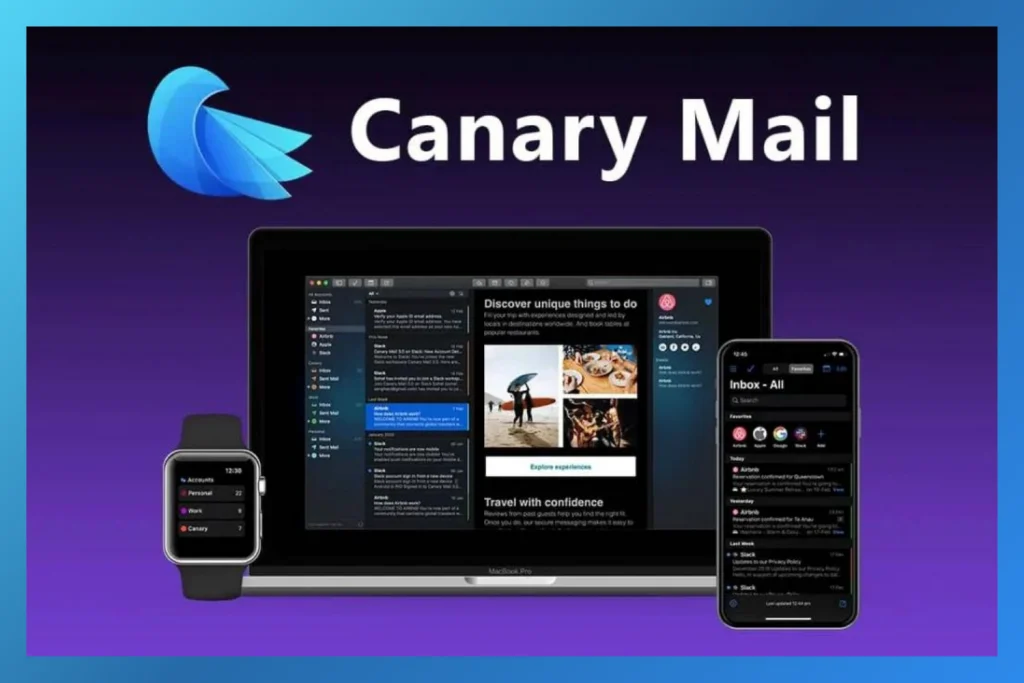
Canary Mail est le client de messagerie le plus avancé du marché. Il se concentre sur la productivité et la gestion des e-mails avec des fonctionnalités modernes, telles qu'un assistant de messagerie alimenté par l'IA qui aide les utilisateurs à rédiger de meilleurs e-mails en moins de temps, des accusés de réception, le suivi des e-mails et la gestion avancée des modèles.Avec Canary Mail, vous pouvez créer des modèles d'e-mails complexes avec des variables, ce qui en fait un excellent choix pour ceux qui ont besoin de plus que ce qu'Apple Mail propose nativement.💰Prix : Canary Mail propose un plan gratuit à vie pour un usage personnel. Nos plans payants commencent à 49 $ par an.
2. Mailbutler - Le Meilleur pour le Suivi des Emails

Mailbutler est une extension de messagerie qui ajoute des fonctionnalités pratiques à Apple Mail, Gmail et Outlook. Outre le suivi des e-mails, elle offre des fonctionnalités telles que les signatures d'e-mails, les modèles d'e-mails, l'envoi ultérieur, la mise en veille des e-mails, etc.💰Prix : Mailbutler propose un essai gratuit de 14 jours. Après cela, vous devrez acheter l'un de ses plans d'abonnement, qui commencent à 4.95 $ par mois (facturés annuellement).
3. Folderly - Le Meilleur pour la Délivrabilité des Emails
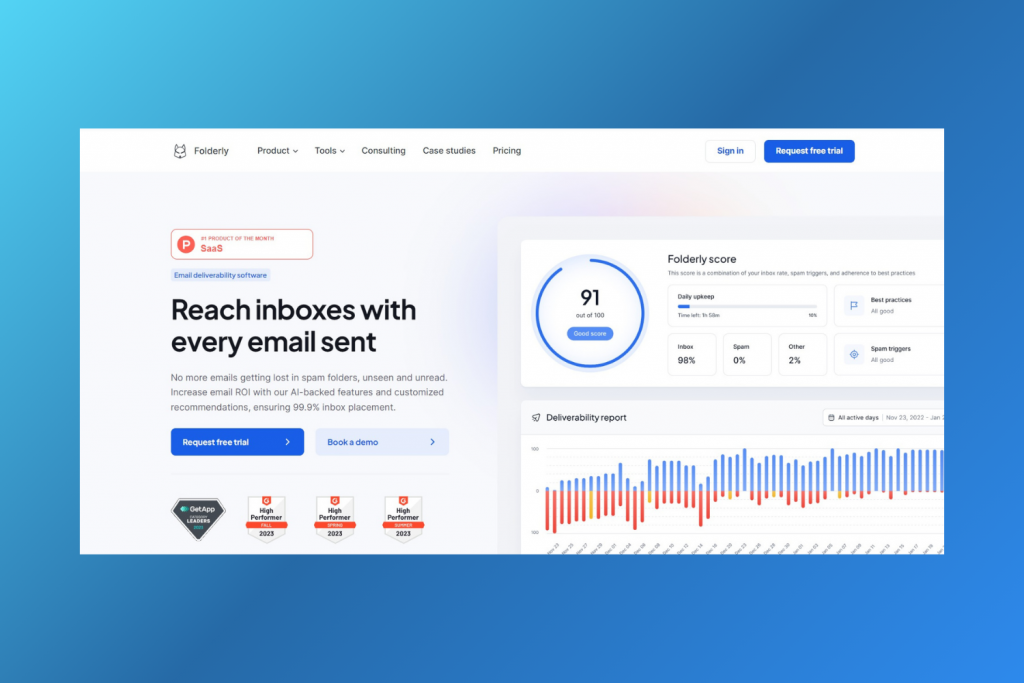
Folderly est une plateforme de délivrabilité des e-mails basée sur l'IA qui garantit que vos e-mails sont livrés dans la boîte de réception de leur destinataire en résolvant les problèmes liés au spam. Elle exécute régulièrement des tests de spam et propose des recommandations personnalisées pour améliorer la délivrabilité des e-mails.En plus d'aider ses utilisateurs à augmenter leurs taux de délivrabilité, Folderly vise également à les aider à améliorer leurs taux d'ouverture et de réponse grâce à des suggestions intelligentes et aux meilleures pratiques de marketing par e-mail, comme un tableau de bord de modèles d'e-mails intégré.💰Prix : Folderly propose un essai gratuit de 7 jours. Après cela, vous devrez acheter un abonnement mensuel ou annuel. Les forfaits payants de Folderly commencent à 120 $ par boîte aux lettres et par mois.
Modèles Apple Mail, le Résultat Final
Les modèles d'e-mails dans Mac Mail sont une fonctionnalité sous-utilisée qui peut améliorer considérablement votre productivité de messagerie. De la rédaction de modèles d'e-mails à partir de zéro dans Apple Mail à l'utilisation de solutions tierces avancées comme Canary Mail ou Mailbutler, la création de modèles Mac Mail peut vous aider à gagner du temps, à maintenir la cohérence et à améliorer l'efficacité de la communication.En tirant parti des modèles, vous pouvez répondre rapidement aux requêtes courantes, garantir que vos e-mails maintiennent un niveau professionnel et personnaliser les messages sans repartir de zéro à chaque fois.Que vous gériez des e-mails personnels ou que vous gériez plusieurs correspondances professionnelles, l'intégration de modèles dans votre flux de travail Apple Mail peut rationaliser votre processus et rendre votre gestion des e-mails plus efficace et moins chronophage.
Modèles de Messagerie Mac, la FAQs
❓Que sont les modèles Apple Mail ?Les modèles Apple Mail sont des formats d'e-mail prédéfinis que vous pouvez utiliser à plusieurs reprises, ce qui vous permet de gagner du temps et de maintenir la cohérence. Ils incluent du texte, des images et des mises en page prédéfinis adaptés à différents types de communications.❓Apple Mail dispose-t-il de modèles d'e-mails intégrés ?Non, Apple Mail ne dispose pas de modèles d'e-mails intégrés. Cependant, les utilisateurs peuvent créer leurs propres modèles en enregistrant les formats d'e-mails fréquemment utilisés dans le dossier Brouillons pour une utilisation ultérieure.❓Comment puis-je créer des modèles d'e-mails dans Apple Mail ?Pour créer des modèles d'e-mail dans Apple Mail, rédigez un nouvel e-mail avec le contenu et le format souhaités, puis enregistrez-le en tant que brouillon. Utilisez ce brouillon comme modèle en le dupliquant et en le modifiant pour les prochains e-mails.